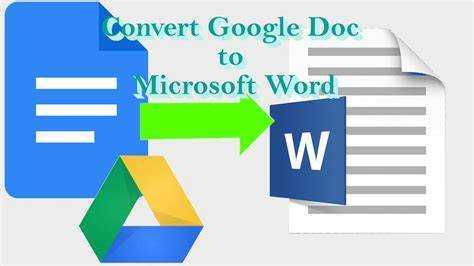
మధ్య మారడం అవసరం Google డాక్స్ మరియు మైక్రోసాఫ్ట్ వర్డ్ అనేది నానాటికీ పెరుగుతున్నది. దీన్ని సులభతరం చేయడానికి, ఇక్కడ దశల వారీ గైడ్ ఉంది Google డాక్స్ నుండి Microsoft Wordకి ఎలా మార్చాలి .
- దశ 1: మీ Google పత్రాన్ని తెరవండి.
- దశ 2: ఎగువ ఎడమ మూలలో ఉన్న ఫైల్ని క్లిక్ చేయండి.
- దశ 3: డ్రాప్డౌన్ మెను నుండి డౌన్లోడ్ని ఎంచుకోండి.
- దశ 4: ఉపమెను నుండి Microsoft Word (.docx) ఎంచుకోండి.
- దశ 5: మీ ఫైల్ను సేవ్ చేయండి.
వోయిలా! మీరు ఇప్పుడు మీ Google పత్రాన్ని Microsoft Wordకి విజయవంతంగా మార్చారు. సాంకేతికత ఉత్పాదకత & సహకారం యొక్క కొత్త మార్గాలను తెరవడం సాధ్యం చేసింది.
Google డాక్స్ మరియు Microsoft Word యొక్క అవలోకనం
Google డాక్స్ మరియు మైక్రోసాఫ్ట్ వర్డ్ అనేవి రెండు గొప్ప వర్డ్ ప్రాసెసింగ్ సాధనాలు. ఉత్పాదకతను పెంచడానికి మరియు డాక్యుమెంట్ సృష్టిని సులభతరం చేయడానికి రెండూ విభిన్న లక్షణాలను అందిస్తాయి.
Google డాక్స్ Google సూట్లో భాగం మరియు క్లౌడ్-ఆధారిత ప్లాట్ఫారమ్ను కలిగి ఉంది. ఇది ఆన్లైన్లో పత్రాలను తయారు చేయడానికి, మార్చడానికి మరియు షేర్ చేయడానికి వినియోగదారులను అనుమతిస్తుంది.
మైక్రోసాఫ్ట్ వర్డ్ చాలా ఫార్మాటింగ్ ఎంపికలు మరియు అధునాతన సవరణ సామర్థ్యాలను అందించే డెస్క్టాప్ అప్లికేషన్.
సహకారం మరియు నిజ-సమయ సవరణ విషయానికి వస్తే, Google డాక్స్ ఉన్నతమైనది. ఇది సమూహ ప్రాజెక్ట్లు లేదా రిమోట్ టీమ్వర్క్లకు గొప్పగా ఒకే సమయంలో పత్రంపై పని చేయడానికి బహుళ వినియోగదారులను అనుమతిస్తుంది. అదనంగా, Google డాక్స్లో చేసిన మార్పులు స్వయంచాలకంగా క్లౌడ్లో సేవ్ చేయబడతాయి, కాబట్టి డేటా కోల్పోదు.
Macలో విండోస్ ప్రోగ్రామ్ను ఎలా అమలు చేయాలి
మైక్రోసాఫ్ట్ వర్డ్ మరింత సమగ్రమైన ఫార్మాటింగ్ ఎంపికలను కలిగి ఉంది. డిజైన్ టెంప్లేట్లు మరియు అనుకూలీకరణ లక్షణాలతో, వినియోగదారులు తమ డాక్యుమెంట్లను వారు కోరుకున్న విధంగా చూసుకోవచ్చు.
రెండు ప్లాట్ఫారమ్లు Google డాక్స్ ఫైల్లను మైక్రోసాఫ్ట్ వర్డ్కి మార్చడాన్ని సులభతరం చేస్తాయి. ఇది పరికరాలు మరియు సాఫ్ట్వేర్ అంతటా అనుకూలతను అందిస్తుంది.
Google డాక్ను మైక్రోసాఫ్ట్ వర్డ్గా మార్చడానికి, ఫైల్కి వెళ్లి డౌన్లోడ్ ఎంచుకోండి. ఆపై పత్రాన్ని Microsoft Word ఫైల్గా (.doc లేదా .docx) సేవ్ చేయడానికి ఎంచుకోండి. ఇది ప్లాట్ఫారమ్ల మధ్య పరివర్తనను సులభతరం చేస్తుంది మరియు ప్రధానంగా Microsoft Officeని ఉపయోగించే సహోద్యోగులు లేదా క్లయింట్లతో పత్రాలను భాగస్వామ్యం చేయడానికి మరియు సవరించడానికి వ్యక్తులను అనుమతిస్తుంది.
Google డాక్స్ నుండి మైక్రోసాఫ్ట్ వర్డ్కి మార్చడం వలన మెరుగైన అనుకూలత మరియు విభిన్న వినియోగదారు సమూహాలకు యాక్సెస్ వంటి ప్రయోజనాలను అందిస్తుంది. మీ ఫైల్ను .doc లేదా .docxగా మార్చడం ద్వారా, వివిధ పరికరాలు లేదా ఆపరేటింగ్ సిస్టమ్లను ఉపయోగించే ఎవరైనా మీ పత్రాన్ని వీక్షించగలరు.
Google డాక్స్ ఫైల్లను మైక్రోసాఫ్ట్ వర్డ్ ఫార్మాట్కి మార్చడం ద్వారా సహకారాన్ని ఎక్కువగా పొందండి! సమర్థవంతమైన టీమ్వర్క్ కోసం కొత్త అవకాశాలను అన్లాక్ చేయండి మరియు ఎక్కువ మంది ప్రేక్షకులతో సహకరించే అవకాశాన్ని ఎప్పటికీ కోల్పోకండి. ఈ మార్పిడిని ఎక్కువగా ఉపయోగించుకోండి మరియు మీ డాక్యుమెంట్ల నుండి అత్యధిక ప్రయోజనాలను పొందండి!
దశ 1: Google డాక్స్ ఫైల్ను తెరవండి
Google డాక్స్ ఫైల్ను మైక్రోసాఫ్ట్ వర్డ్గా మార్చడానికి, ముందుగా దాన్ని తెరవండి! ఇక్కడ గైడ్ ఉంది:
- Google డిస్క్కి వెళ్లండి: మీ వెబ్ బ్రౌజర్ శోధన పట్టీలో drive.google.comని నమోదు చేయండి.
- సైన్ ఇన్ చేయండి: ఇమెయిల్ చిరునామా మరియు పాస్వర్డ్ను నమోదు చేయండి.
- ఫైల్ను కనుగొనండి: మీ డ్రైవ్లో నిల్వ చేయబడిన ఫైల్లను చూడండి.
- రెండుసార్లు క్లిక్ చేయండి: మీరు దాన్ని కనుగొన్న తర్వాత, దాన్ని Google డాక్స్లో తెరవడానికి డబుల్ క్లిక్ చేయండి.
ఇప్పుడు మీరు మార్పిడి యొక్క తదుపరి దశలకు సిద్ధంగా ఉన్నారు! మీరు Google డాక్స్లో పత్రాన్ని తెరిచినప్పుడు, రెండు ప్లాట్ఫారమ్ల కారణంగా Microsoft Wordలో ఫార్మాటింగ్ భిన్నంగా కనిపించవచ్చని తెలుసుకోవడం ముఖ్యం.
ప్రో చిట్కా: మార్చబడిన Microsoft Word డాక్యుమెంట్లో ఏవైనా మార్పులు లేదా ఫార్మాటింగ్ చేయడానికి ముందు అసలు Google డాక్స్ ఫైల్ కాపీని సేవ్ చేయండి.
దశ 2: Google డాక్స్ ఫైల్ను ఎగుమతి చేయండి
మైక్రోసాఫ్ట్ వర్డ్కు Google డాక్స్ ఫైల్లను ఎగుమతి చేసే ఎంపికను కలిగి ఉండటం చాలా బాగుంది! మీరు దీన్ని ఎలా చేస్తారో ఇక్కడ ఉంది:
వర్డ్ డాక్యుమెంట్లను ఒక డాక్యుమెంట్లో ఎలా విలీనం చేయాలి
- సంబంధిత ఫైల్ను తెరవండి.
- ఎగువ-ఎడమ మూలలో నుండి ఫైల్ని ఎంచుకోండి.
- డౌన్లోడ్ ఆపై Microsoft Word (.docx) ఎంచుకోండి.
- ఫైల్కు పేరు పెట్టండి మరియు సేవ్ చేసే స్థానాన్ని ఎంచుకోండి.
- సేవ్ చేయి క్లిక్ చేయండి మరియు మీ Google డాక్స్ ఫైల్ ఇప్పుడు Microsoft Word ఫైల్.
ఎగుమతి ప్రక్రియలో ఫార్మాటింగ్ మార్చబడవచ్చు లేదా కోల్పోవచ్చని గమనించాలి. దాన్ని తనిఖీ చేయండి మరియు ఏవైనా అవసరమైన మార్పులు చేయండి.
మీకు ఎగుమతి చేయడంలో సమస్య ఉంటే, సహాయ డాక్యుమెంటేషన్ను తనిఖీ చేయండి లేదా సహాయం కోసం కస్టమర్ సేవను సంప్రదించండి.
మీ Google డాక్స్ ఫైల్ను Microsoft Word డాక్యుమెంట్గా ఎలా ఎగుమతి చేయాలో ఇప్పుడు మీకు తెలుసు, కాబట్టి మీరు మీ కంటెంట్ను అలాగే ఫార్మాటింగ్ చేస్తూనే ప్రోగ్రామ్ల మధ్య మారవచ్చు.
దశ 3: Microsoft Word ఆకృతిని ఎంచుకోండి
Google డాక్స్ను మైక్రోసాఫ్ట్ వర్డ్కి మార్చేటప్పుడు సరైన ఆకృతిని ఎంచుకోవడం చాలా ముఖ్యం. ఇక్కడ ఎలా ఉంది:
- Google పత్రాన్ని తెరిచి, మెను బార్లోని ఫైల్ని క్లిక్ చేయండి.
- డ్రాప్-డౌన్ మెను నుండి డౌన్లోడ్ ఎంచుకోండి.
- Microsoft Word (.docx) కోసం ఎంపికను ఎంచుకోండి.
ఈ మూడు సాధారణ దశలను చేయడం వలన మీరు మీ Google డాక్ను మైక్రోసాఫ్ట్ వర్డ్ ఫార్మాట్గా మార్చవచ్చు.
మైక్రోసాఫ్ట్ వర్డ్ ఫార్మాట్ అనేక విభిన్న పరికరాలు మరియు ప్రోగ్రామ్లకు అనుకూలంగా ఉందని గుర్తుంచుకోండి, దీని వలన ఇతరులు మీ పనిని ఎటువంటి ఇబ్బందులు లేకుండా తెరవడం మరియు సవరించడం సులభం అవుతుంది.
కాబట్టి మీరు ఎప్పుడైనా Google డాక్ను మైక్రోసాఫ్ట్ వర్డ్గా మార్చాల్సిన అవసరం ఉన్నట్లయితే, సరైన ఫార్మాట్లో పెద్ద మార్పు ఉంటుందని గుర్తుంచుకోండి.
ఆసక్తికరమైన వాస్తవం: టెక్రాడార్ ప్రకారం, మైక్రోసాఫ్ట్ వర్డ్ ప్రపంచవ్యాప్తంగా అత్యంత విస్తృతంగా ఉపయోగించే వర్డ్ ప్రాసెసర్లలో ఒకటి.
దశ 4: మార్చబడిన ఫైల్ను సేవ్ చేయండి
మీ Google డాక్స్ ఫైల్ను Microsoft Wordకి మార్చాలా? ఏమి ఇబ్బంది లేదు! ఫైల్ను సేవ్ చేయడానికి ఈ నాలుగు సాధారణ దశలను అనుసరించండి:
- పై క్లిక్ చేయండి ఫైల్ మీ స్క్రీన్ ఎగువ-ఎడమవైపు ట్యాబ్.
- ఎంచుకోండి ఇలా సేవ్ చేయండి డ్రాప్-డౌన్ మెను నుండి ఎంపిక.
- మీరు ఫైల్ను సేవ్ చేయాలనుకుంటున్న మీ కంప్యూటర్లో ఫోల్డర్ను ఎంచుకోండి. లేదా, కావలసిన మార్గంలో టైప్ చేయండి.
- క్లిక్ చేయండి సేవ్ చేయండి ప్రక్రియను పూర్తి చేయడానికి.
ఈ సులభమైన అనుసరించే విధానం మీ Google డాక్స్ ఫైల్ మార్చబడిందని మరియు మైక్రోసాఫ్ట్ వర్డ్ డాక్యుమెంట్గా సురక్షితంగా సేవ్ చేయబడిందని నిర్ధారిస్తుంది.
సరదా వాస్తవం: వినియోగదారులకు మరింత అనుకూలత మరియు సౌలభ్యాన్ని అందించడానికి Google డాక్స్ మరియు మైక్రోసాఫ్ట్ వర్డ్ మధ్య మార్చవలసిన అవసరం ఏర్పడింది. కాలక్రమేణా, ఈ అంతరాన్ని తగ్గించడానికి వివిధ పద్ధతులు అభివృద్ధి చేయబడ్డాయి, ప్రతి ఒక్కరికీ వర్క్ఫ్లోలను సున్నితంగా చేస్తుంది.
ముగింపు
మీ Google డాక్స్ను సులభంగా Microsoft Wordకి మార్చండి!
దీన్ని చేయడానికి, ముందుగా మీరు మార్చాలనుకుంటున్న పత్రాన్ని తెరవండి. అప్పుడు క్లిక్ చేయండి ఫైల్ ఎగువ ఎడమ మూలలో ట్యాబ్ చేసి, ఎంచుకోవడానికి క్రిందికి స్క్రోల్ చేయండి డౌన్లోడ్ చేయండి . ఎంచుకోండి Microsoft Word (.docx) ఫైల్ ఫార్మాట్ మరియు పత్రాన్ని మీ హార్డ్ డ్రైవ్లో సేవ్ చేయండి.
మార్పిడి సమయంలో కొన్ని ఫార్మాటింగ్ భద్రపరచబడకపోవచ్చని గుర్తుంచుకోండి. సాధ్యమైనంత ఎక్కువ విశ్వసనీయతను ఉంచడానికి మీ డిజైన్ అంశాలను సరళీకృతం చేయండి. మీ పత్రాన్ని మార్చడానికి ముందు లోపాలు లేదా అసమానతల కోసం కూడా తనిఖీ చేయండి. ఇది పరివర్తనను సున్నితంగా మరియు ఖచ్చితమైనదిగా ఉంచడంలో సహాయపడుతుంది.
ఈ సులభమైన దశలతో, మీరు నాణ్యమైన కంటెంట్ మరియు ఫార్మాటింగ్తో Google డాక్స్ని Microsoft Wordకి మార్చవచ్చు.














